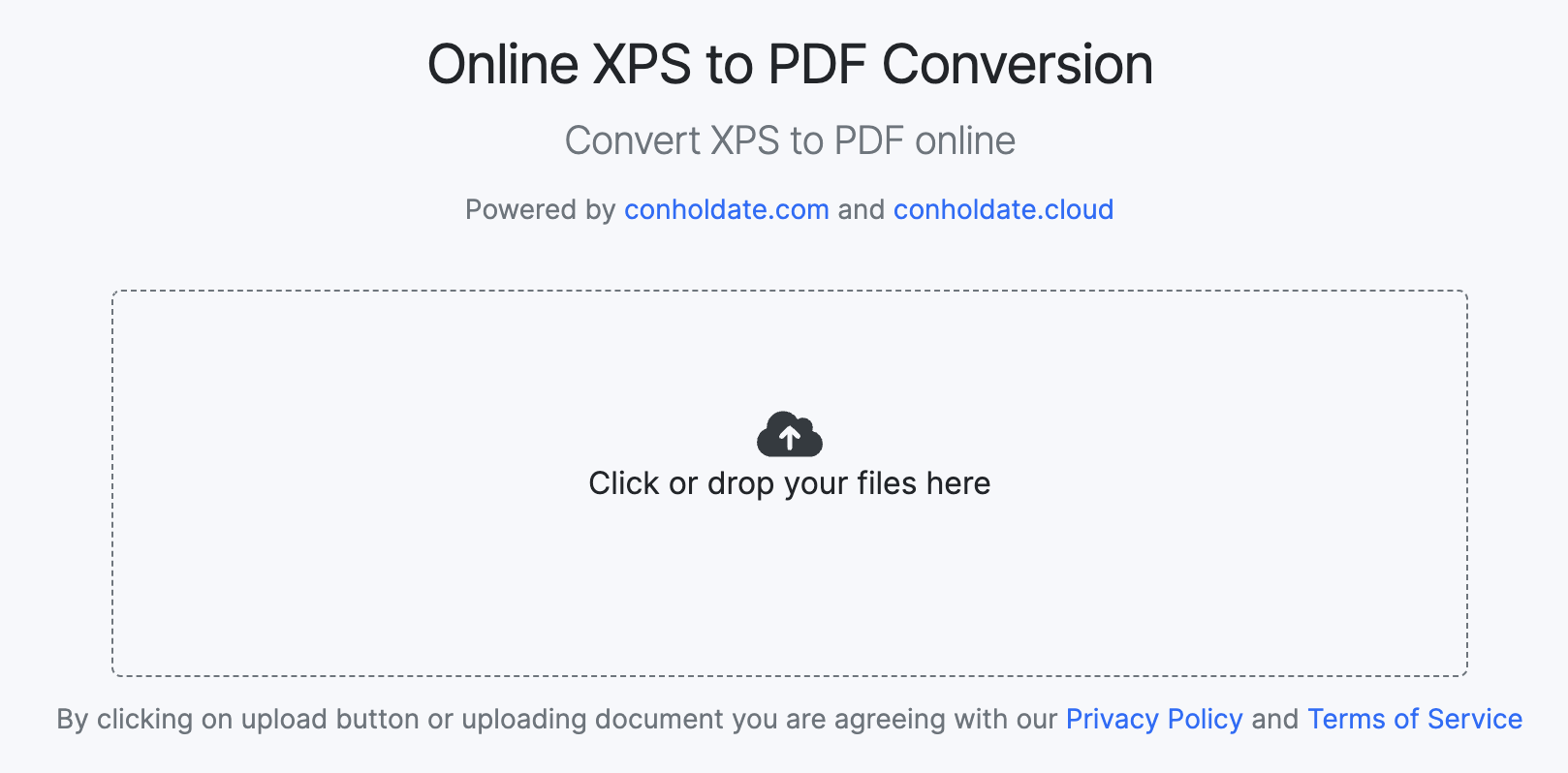XPS(Đặc tả giấy XML) và PDF(Định dạng tài liệu di động) đều là các định dạng được sử dụng rộng rãi để chia sẻ và lưu trữ tài liệu. XPS được Microsoft phát triển như một giải pháp thay thế cho PDF, cung cấp các khả năng tương tự để duy trì hình thức và bố cục trực quan của tài liệu. Tuy nhiên, PDF đã trở nên phổ biến rộng rãi hơn theo thời gian do khả năng tương thích của nó trên các nền tảng và thiết bị khác nhau. Đôi khi, bạn có thể cần chuyển đổi tài liệu XPS sang PDF cho các mục đích khác nhau. Theo đó, bài đăng trên blog này đề cập đến cách chuyển đổi XPS sang PDF Trực tuyến miễn phí hoặc bằng C# .NET hoặc Java.
Công cụ chuyển đổi XPS sang PDF miễn phí trực tuyến
Mặc dù có thể mở tệp XPS trên máy tính Windows bằng Trình xem XPS tích hợp sẵn, nhưng các vấn đề tương thích sẽ phát sinh khi cố gắng mở tệp XPS trên các hệ điều hành hoặc thiết bị khác. Đây là nơi phát sinh nhu cầu chuyển đổi trực tuyến. Việc chuyển đổi XPS sang PDF đảm bảo rằng tài liệu của bạn có thể dễ dàng xem, chia sẻ và in trên nhiều nền tảng khác nhau mà không có bất kỳ khác biệt nào về định dạng.
Theo đó, [trình chuyển đổi XPS sang PDF miễn phí] này 3 đã cách mạng hóa việc chuyển đổi vì bạn không cần cài đặt bất kỳ phần mềm bổ sung nào để thực hiện chuyển đổi.
- Trước hết, hãy duyệt trình chuyển đổi visio trực tuyến bằng trình duyệt internet.
- Thả tệp vào khung hình chữ nhật và tải tệp nguồn lên.
- Tệp đầu vào sẽ hoàn tất tải lên và nút Chuyển đổi sẽ được bật.
- Bắt đầu chuyển đổi và bắt đầu hiển thị XPS sang PDF.
- Tải xuống tài liệu PDF đầu ra hoặc sao chép liên kết để truy cập trực tuyến.
Tái bút: Liên kết trực tuyến để tải xuống hoặc chia sẻ tệp đầu ra sẽ được kích hoạt sau 24 giờ do dữ liệu của bạn không được lưu trữ trên máy chủ.
Lợi ích của việc chuyển đổi trực tuyến XPS sang PDF
Khả năng truy cập: Bộ chuyển đổi trực tuyến này có thể truy cập được từ bất kỳ thiết bị nào có kết nối internet, loại bỏ nhu cầu cài đặt phần mềm.
Tiết kiệm thời gian và công sức: Công cụ chuyển đổi trực tuyến này hợp lý hóa quá trình chuyển đổi, giúp bạn tiết kiệm thời gian và công sức so với phần mềm truyền thống.
Khả năng tương thích nền tảng: Các tệp PDF thu được tương thích với nhiều loại thiết bị và hệ điều hành.
Giao diện thân thiện với người dùng: Công cụ chuyển đổi trực tuyến này có giao diện trực quan giúp quá trình chuyển đổi trở nên đơn giản ngay cả đối với người dùng có chuyên môn kỹ thuật hạn chế.
Chuyển đổi XPS sang PDF trong C#
Bạn có thể dễ dàng chuyển đổi XPS sang PDF trong C# bằng cách thực hiện theo các bước bên dưới:
- Định cấu hình Conholdate.Total for .NET trong dự án của bạn.
- Bắt đầu luồng và tải tệp XPS đầu vào.
- Khởi tạo đối tượng lớp PdfSaveOptions.
- Tạo thiết bị kết xuất cho định dạng PDF.
Mẫu mã sau đây giải thích cách chuyển đổi XPS sang PDF trong C#:
// Khởi tạo luồng đầu ra PDF
using (System.IO.Stream pdfStream = System.IO.File.Open(dataDir + "XPStoPDF.pdf", System.IO.FileMode.OpenOrCreate, System.IO.FileAccess.Write))
// Khởi tạo luồng đầu vào XPS
//sử dụng (System.IO.Stream xpsStream = System.IO.File.Open(dataDir + "input.xps", System.IO.FileMode.Open))
using (System.IO.Stream xpsStream = System.IO.File.Open(dataDir + "sample.xps", System.IO.FileMode.Open))
{
// Tải tài liệu XPS dưới dạng luồng
Aspose.Page.XPS.XpsDocument document = new Aspose.Page.XPS.XpsDocument(xpsStream, new Aspose.Page.XPS.XpsLoadOptions());
// hoặc tải tài liệu XPS trực tiếp từ tệp. Khi đó không cần xpsStream.
// Tài liệu XpsDocument = new XpsDocument(inputFileName, new XpsLoadOptions());
// Khởi tạo đối tượng tùy chọn với các tham số cần thiết.
Aspose.Page.XPS.Presentation.Pdf.PdfSaveOptions options = new Aspose.Page.XPS.Presentation.Pdf.PdfSaveOptions()
{
JpegQualityLevel = 100,
ImageCompression = Aspose.Page.XPS.Presentation.Pdf.PdfImageCompression.Jpeg,
TextCompression = Aspose.Page.XPS.Presentation.Pdf.PdfTextCompression.Flate,
};
// Tạo thiết bị kết xuất cho định dạng PDF
Aspose.Page.XPS.Presentation.Pdf.PdfDevice device = new Aspose.Page.XPS.Presentation.Pdf.PdfDevice(pdfStream);
document.Save(device, options);
}
Chuyển đổi sơ đồ XPS sang PDF trong Java
Các bước sau đây trình bày chi tiết cách chuyển đổi XPS sang PDF trong Java:
- Cài đặt Conholdate.Total for Java trong ứng dụng của bạn.
- khởi tạo luồng đầu ra PDF bằng FileOutputStream.
- Khởi tạo PdfSaveOptions với các tham số cần thiết.
Mã mẫu bên dưới trình bày cách chuyển đổi XPS sang PDF trong Java:
// khởi tạo luồng đầu ra PDF
FileOutputStream pdfStream = new FileOutputStream("output.pdf");
// tải tài liệu XPS
XpsDocument document = new XpsDocument("input.xps");
// khởi tạo PdfSaveOptions với các tham số cần thiết
PdfSaveOptions options = new PdfSaveOptions();
options.setJpegQualityLevel(100);
options.setImageCompression(com.aspose.xps.rendering.PdfImageCompression.Jpeg);
options.setTextCompression(com.aspose.xps.rendering.PdfTextCompression.Flate);
options.setPageNumbers(new int[] { 1, 2, 6 });
// tạo thiết bị kết xuất cho định dạng PDF
PdfDevice device = new PdfDevice(pdfStream);
// hiển thị XPS dưới dạng PDF
document.save(device, options);
Giấy phép đánh giá miễn phí
Bạn có thể yêu cầu giấy phép tạm thời miễn phí để kiểm tra toàn bộ công suất của API.
Tổng hợp
Chuyển đổi tệp XPS sang định dạng PDF chưa bao giờ dễ dàng hơn thế nhờ tính năng chuyển đổi trực tuyến này. Cho dù bạn là cá nhân muốn chia sẻ tài liệu với bạn bè hay chuyên gia kinh doanh cần đảm bảo khả năng tương thích đa nền tảng, bộ chuyển đổi này đều cung cấp giải pháp thuận tiện cho nhu cầu chuyển đổi của bạn. Hơn nữa, nó cũng bao gồm việc tích hợp tính năng này vào các ứng dụng của bạn bằng C# hoặc Java. Trong trường hợp có bất kỳ thắc mắc nào, vui lòng viết thư cho chúng tôi tại diễn đàn.